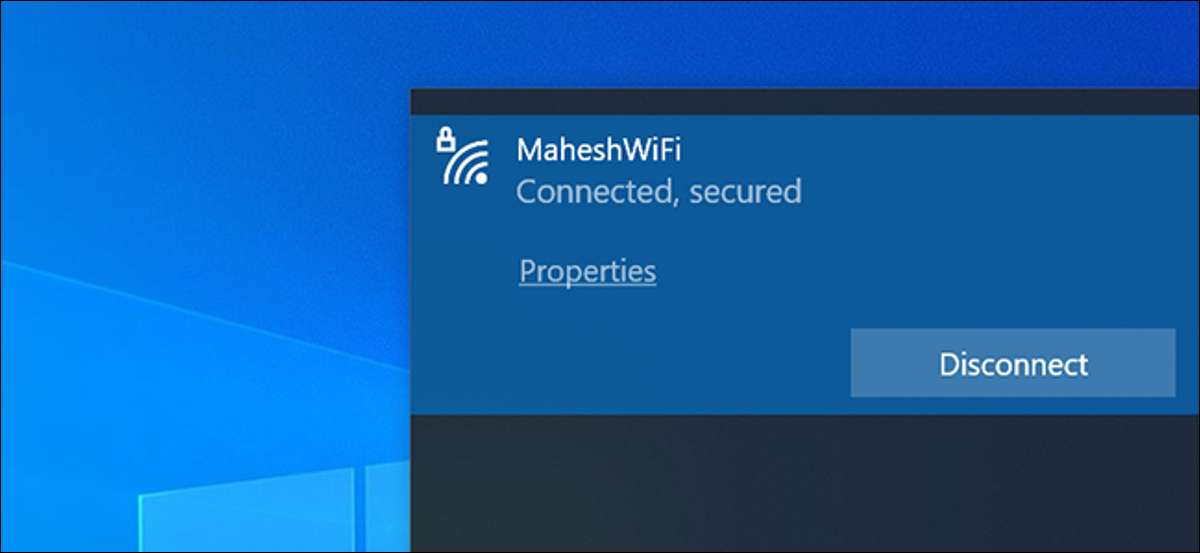
אם אתה נתקל בבעיות עם חיבור ה- Wi-Fi שלך, כוחו של אות ה- Wi-Fi שלך עשוי להיות עניים. ישנן דרכים רבות ושונות לבדוק את עוצמת האות Wi-Fi ב- Windows 10 כדי לגלות כמה טוב או רע את האות איכות.
השתמש בשורת המשימות עבור תשובה מהירה
שורת המשימות של המחשב (הבר בתחתית המסך) יש כמה סמלים על זה. אחד מהם הוא עבור הרשתות האלחוטיות שלך, ואתה יכול להשתמש בסמל זה כדי למצוא את עוצמת האות Wi-Fi שלך.
לשם כך, לחץ על הסמל האלחוטי בשורת המשימות שלך. הוא מופיע באזור ההודעות משמאל לשעון.
הערה: אם אינך רואה את הסמל האלחוטי, ייתכן שורת המשימות הוסתר אותה. לחץ על הסמל Up-arrow בשורת המשימות כדי לחשוף את כל הסמלים הנסתרים.
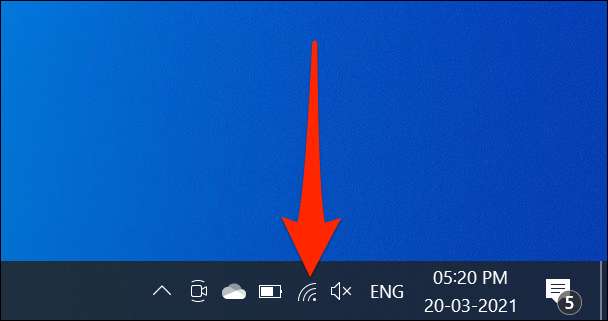
מצא את רשת ה- Wi-Fi שלך ברשימה. זוהי הרשת ש- Windows אומר שאתה "מחובר" ל.
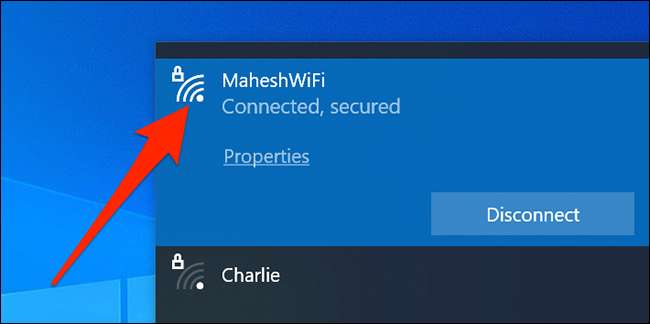
תראה סמל אות קטן ליד רשת ה- Wi-Fi שלך. סמל זה מייצג את עוצמת האות של הרשת שלך. ככל שיותר סמל זה יש, כך טוב יותר את אות ה- Wi-Fi שלך.
עֵצָה: אם אתה תוהה איך כוחו של האות Wi-Fi משתנה במקומות שונים ברחבי הבית שלך או בניין אחר, אתה יכול להסתובב עם מחשב נייד ולראות איך האות משתנה באזורים שונים. כוחו של האות שלך תלוי בגורמים רבים, כולל המיקום של הנתב שלך ואיפה אתה נמצא ביחס לזה .
קָשׁוּר: כיצד לקבל אות אלחוטי טוב יותר ולהפחית את הפרעות הרשת האלחוטית
ניתן גם לבדוק את איכות האות של רשתות Wi-Fi אחרים באמצעות תפריט זה. רק להסתכל על סמל האות עבור כל רשת.
לחלופין, בדוק את App Settings
App Settings מציג את אותו שורת המשימות דמויי שורת המשימות עבור עוצמת האות Wi-Fi שלך.
כדי להשתמש בשיטה זו, פתח את התפריט "התחל", חפש "הגדרות" ולחץ על האפליקציה בתוצאות. לחלופין, לחץ על Windows + I כדי להפעיל במהירות את האפליקציה 'הגדרות'.
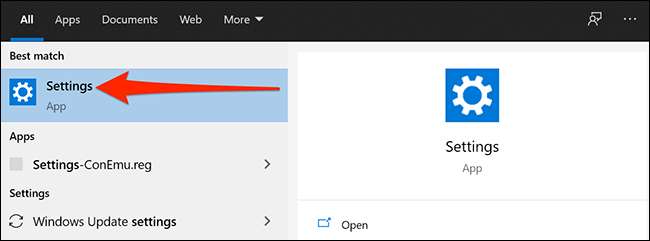
בהגדרות, לחץ על "רשת & amp; אינטרנט, "AS זה מכיל את פרטי הרשת האלחוטית שלך.
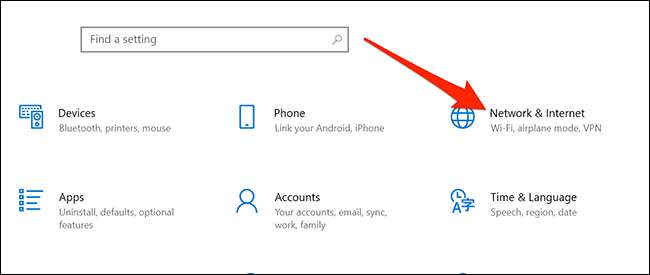
כאן, תחת הקטע "מצב רשת", תראה סמל אות. סמל זה מציג את עוצמת האות של רשת ה- Wi-Fi הנוכחית שלך. שוב, יותר ברים כי סמל זה יש, את האות שלך טוב יותר.
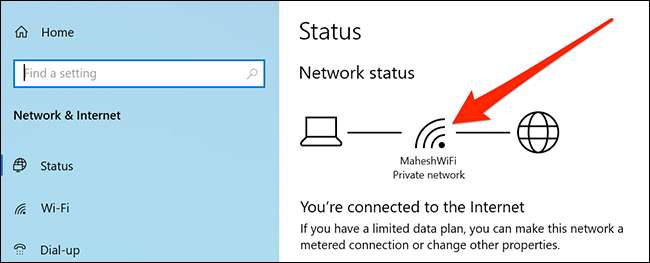
השתמש בלוח הבקרה לקבלת דיוק נוסף
בניגוד לשורת המשימות של האפליקציה של Windows, לוח הבקרה מציג סמל חמישה עמודים עבור איכות האות Wi-Fi שלך, המספק לך תשובה מדויקת יותר.
כדי להגיע לסמל האות, הפעל את התפריט "התחל", חפש "לוח בקרה" ולחץ על כלי השירות בתוצאות.

כאן, לחץ על "רשת ואינטרנט".
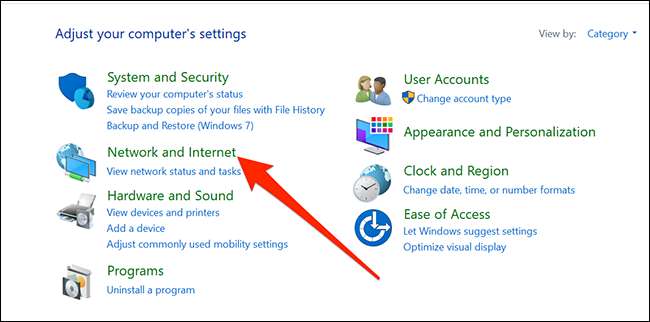
לחץ על "רשת ושיתוף מרכז" בחלונית השמאלית.
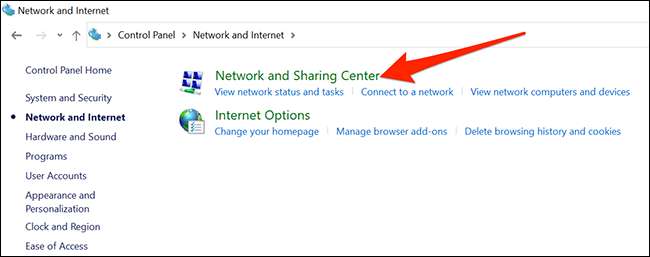
תראה סמל איתות ליד "חיבורים" המציג את האיכות של אות ה- Wi-Fi הנוכחי שלך. יותר ברים מודגשים בסמל זה, את האות שלך טוב יותר.
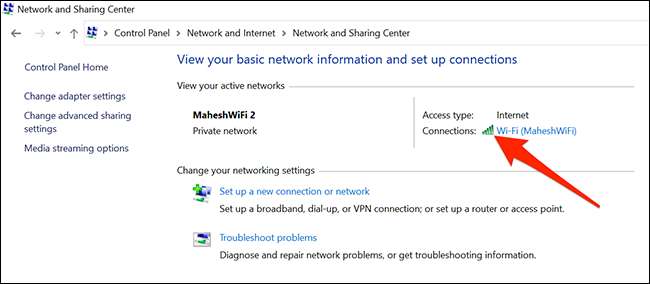
השתמש ב- Windows PowerShell עבור דיוק
השיטות לעיל רק לתת לך רעיון גס של עוצמת האות של רשת ה- Wi-Fi שלך. אם אתה צריך תשובה מדויקת יותר, עליך להשתמש ב- Windows PowerShell.
ה
netsh
הפקודה המובנית ב- Windows 10 מציגה את עוצמת האות של הרשת בצורה באחוזים, שהיא הרבה יותר מדויקת מכל השיטות האחרות המפורטות במדריך זה.
כדי לקבל תשובה מדויקת זו עבור הרשת שלך, גש לתפריט "התחל", חפש את "Windows PowerShell" ולחץ על קיצור האפליקציה PowerShell בתוצאות.
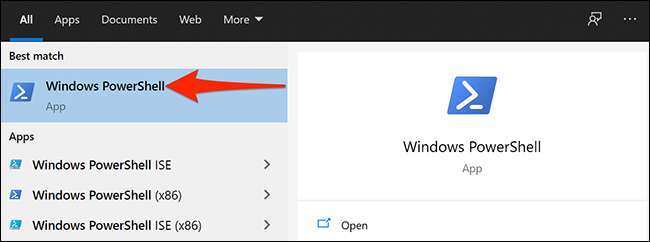
העתק את הפקודה הבאה מכאן והדבק אותו בחלון PowerShell שלך. לחץ על "Enter" כדי להפעיל את הפקודה.
(Netsh WLAN הצגת ממשקים) -Match '^ \ S + אותות \ S + \ S +' ''
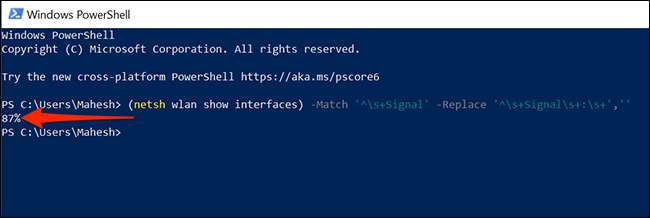
PowerShell מציג רק יציאת שורה אחת, המציגה את עוצמת האות הנוכחית של Wi-Fi באחוזים. ככל שהאחוז גבוה יותר, כך האות שלך טוב יותר.
כדי להציג מידע נוסף אודות הרשת שלך (כגון ערוץ הרשת ומצב החיבור), הפעל את הפקודה הבאה:
Netsh WLAN הצג ממשקי
לחלופין, השתמש בשורת הפקודה
ניתן גם להפעיל את הפקודה Netsh בחלון שורת פקודה אם אתה מעדיף את הממשק. בצורתו המלאה, הפקודה מראה גם פרטים נוספים על הרשת שלך, כמו שם SSID (רשת) ואת סוג האימות.
כדי להתחיל, פתח את שורת הפקודה על-ידי הפעלת התפריט "התחל", מחפש "שורת פקודה", ולחיצה על כלי השירות בתוצאות.
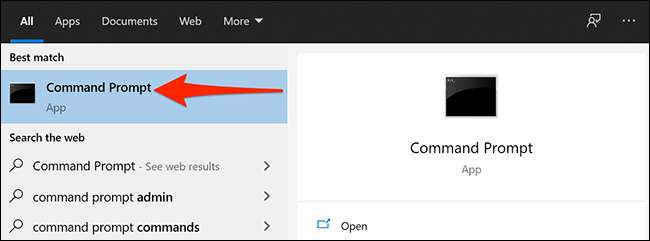
בחלון שורת הפקודה שלך, הקלד את הפקודה הבאה ולחץ על "Enter".
Netsh WLAN הצג ממשקי

הפלט מציג מידע הרבה יותר ממה שאתה מחפש כאן, אז תסתכל לעבר השדה שאומר "אות".
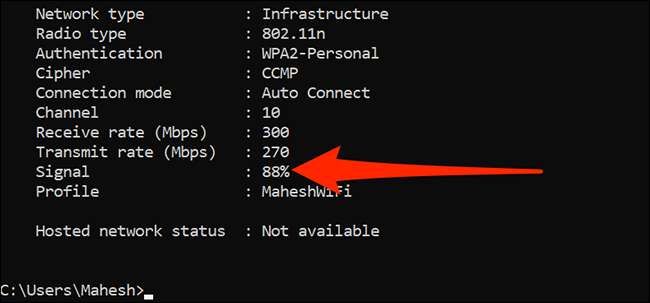
אחוז ליד "אות" הוא כוח האות שלך Wi-Fi.
אם שיטות אלה מצביעות על כך שכוח האות של ה- Wi-Fi שלך הוא גרוע, אחת הדרכים לשפר את איכות האות היא להביא את המכשירים והנתבים הקרובים יותר זה לזה. כמו כן, ודא כי אין חפצים קשים (כמו קיר, למשל) בין הנתב שלך ואת המכשירים שלך. אובייקטים אלה לעיתים קרובות לעכב את איכות האות שלך Wi-Fi.
ישנן שיטות אחרות המאפשרות לך בדוק את עוצמת האות של רשת ה- Wi-Fi שלך בצורה מדויקת יותר . ייתכן שתרצה להשתמש באחת משיטות אלה אם המדידות לעיל לא עובדים בשבילך, או אם אתה מעדיף לבדוק את עוצמת האות באמצעות iPhone, iPad, מכשיר אנדרואיד, או Mac.
קָשׁוּר: כיצד לבדוק את עוצמת האות Wi-Fi שלך






